Windows PCは使用可能な帯域幅の80%しか使用しないという古い神話があり、設定を調整することで速度を上げることができます。すべてのダウンロード。これは単に真実ではなく、関連する設定を変更すると、PCの機能に悪影響を与える可能性があります。
この記事では、この神話がどこから来たのか、「予約可能な帯域幅の制限」設定を変更しない理由を説明します。
目次
QoSパケットスケジューラとは
Windowsの場合、QoSパケットスケジューラと呼ばれる機能があります。これはWindowsXPから存在しており、ネットワーク上の特定のトラフィックに優先順位を付けるために存在します。 QoSは「QualityofService」の略です。
基本的に、QoSパケットスケジューラは、オペレーティングシステム(Windows Updateなど)によって実行される優先度の高いアクションがネットワーク帯域幅のパイのより大きなスライスを取得することを保証します。
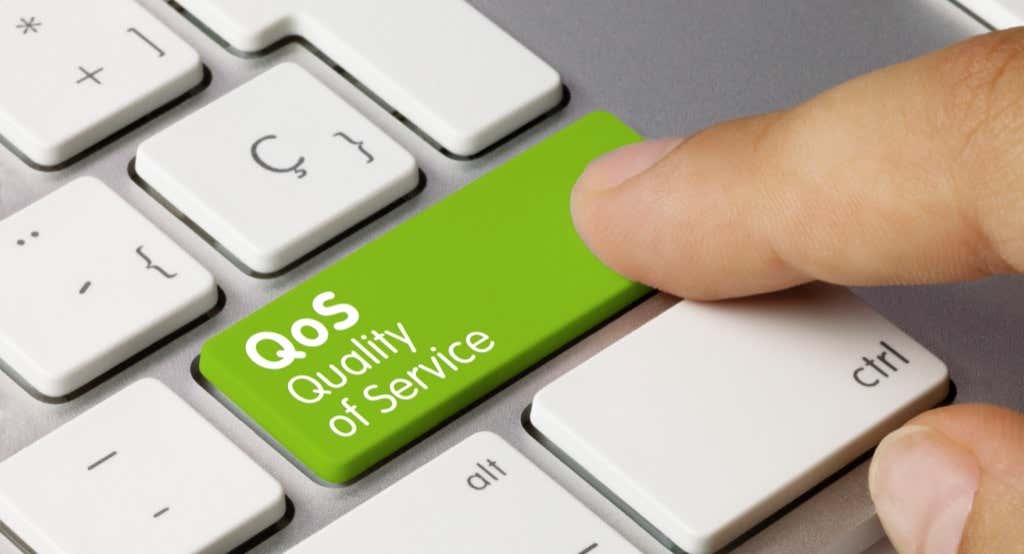
デフォルト設定では20が予約されていますこれらの優先度の高いネットワークタスクに対する接続の帯域幅の%。多くのアプリはこの予約された帯域幅を使用できます。トラフィックが優先度が高いことをWindowsに通知するだけです。
これがキッカーです。その20%の予約済み帯域幅を使用しているアプリケーションがない場合、Windowsはデフォルトで他のアプリケーションで使用できるようにします。したがって、いつでも、PCは利用可能なインターネット帯域幅の100%を常に使用しています。
Microsoftは主に、マルウェアやその他のセキュリティの脅威からオペレーティングシステムを保護できるゼロデイセキュリティパッチなどにこの機能を使用することに注意してください。
「予約可能な帯域幅の制限」とは何ですか?
予約可能な帯域幅の制限設定は、QoSパケットスケジューラコンポーネント内にあり、Windowsが重要なものとして予約する最大帯域幅を設定できます。ネットワーク機能。
元の「微調整」では、この設定を「0」に変更すると、PCでアプリケーションがネットワーク帯域幅全体を使用できるようになり、インターネット接続が効果的に高速化されます。ただし、これまで見てきたように、これはQoS機能が機能する方法ではありません。
代わりに、「0」に設定すると、優先度の高いアプリケーションが優先度の低いアプリケーションよりも先に帯域幅にアクセスできなくなります。これにより、アプリケーションの応答性が低下し、エクスペリエンスが向上するのではなく悪化する可能性があります。
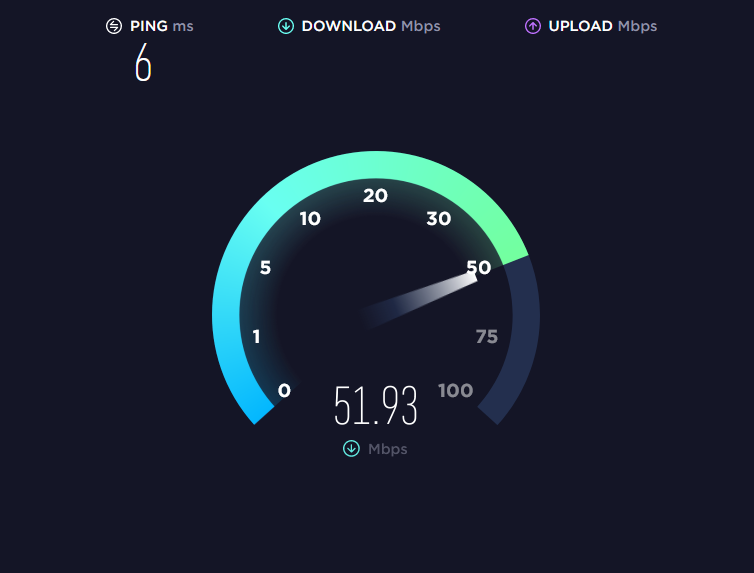
基本的に、ほとんどの人々はこの設定を微調整する理由がありません—特にほとんどの場所でこれまで以上にインターネットのパフォーマンスが向上しています。変更すると、エクスペリエンスを改善するのではなく、悪影響を与える可能性が高くなりますが、潜在的なセキュリティリスクも発生します。
帯域幅制限を変更する方法
Windows Home Proでは、ローカルグループポリシーエディターを使用して帯域幅制限を変更できます。
Windows + RでRun.Typegpedit.msc を開き、Enterキーを押してグループポリシーエディターを開きます。 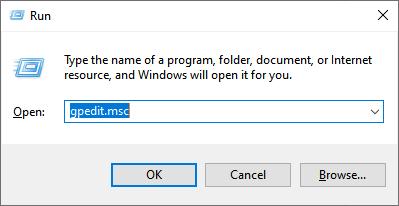 左側のメニューで、ダブルクリックしますコンピューターの構成(ドロップダウンメニューが表示されていない場合)。次に、管理用テンプレート>ネットワーク>QoSパケットスケジューラをダブルクリックして、各ドロップダウンメニューを開きます。
左側のメニューで、ダブルクリックしますコンピューターの構成(ドロップダウンメニューが表示されていない場合)。次に、管理用テンプレート>ネットワーク>QoSパケットスケジューラをダブルクリックして、各ドロップダウンメニューを開きます。  QoSパケットスケジューラを使用選択し、右側のペインで予約可能な帯域幅の制限をダブルクリックします。
QoSパケットスケジューラを使用選択し、右側のペインで予約可能な帯域幅の制限をダブルクリックします。 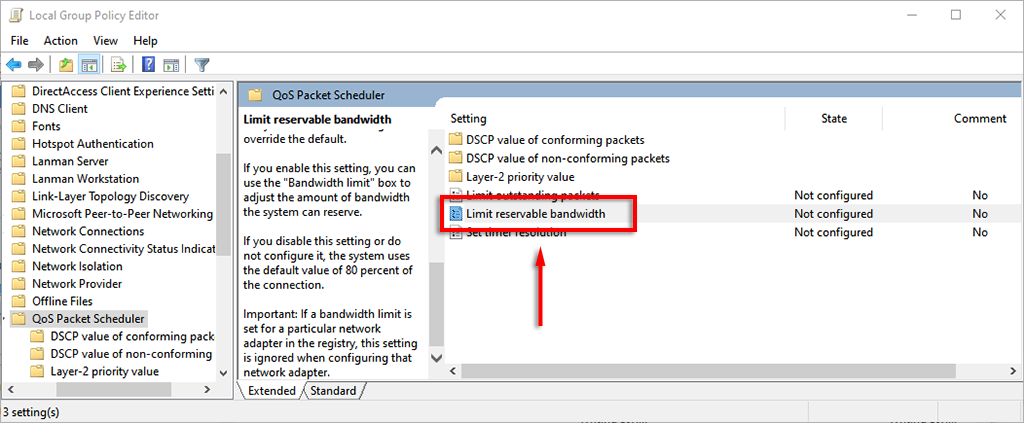 有効をクリックします。これで、デフォルト値を調整できます。 帯域幅制限(%)と表示されている場合は、必要な量を入力します。
有効をクリックします。これで、デフォルト値を調整できます。 帯域幅制限(%)と表示されている場合は、必要な量を入力します。 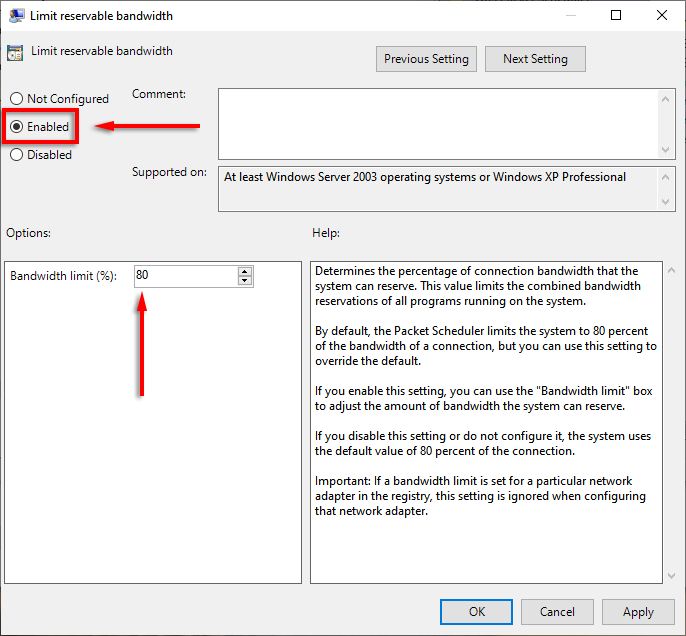
または、予約可能ファイルを変更できますWindowsレジストリを介した帯域幅設定。
実行ダイアログボックスにregeditと入力し、 Enter を押して、レジストリエディタを開きます。 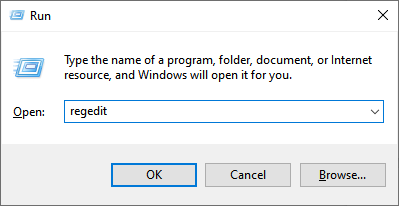 次の場所に移動します:
次の場所に移動します:
Computer \ HKEY_LOCAL_MACHINE \ SOFTWARE \ Policies \ Microsoft \ Windows \ Psched
Pschedが存在しない場合は、 Windows を選択し、右側のペインのどこかを右クリックして、 New> DWORD(32ビット)値。 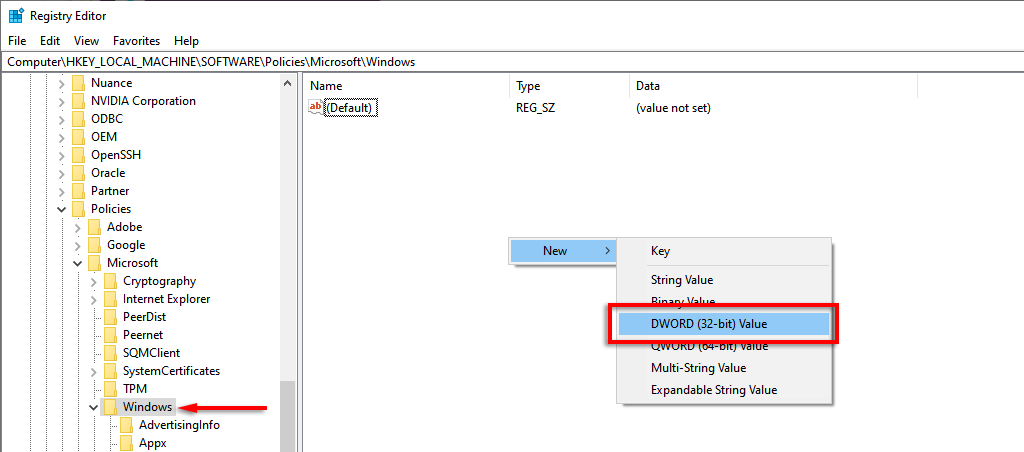 名前をPsched 。これで、値データでデフォルトの予約可能な帯域幅の割合を変更できるようになります。 OKを選択して変更を保存します。
名前をPsched 。これで、値データでデフォルトの予約可能な帯域幅の割合を変更できるようになります。 OKを選択して変更を保存します。 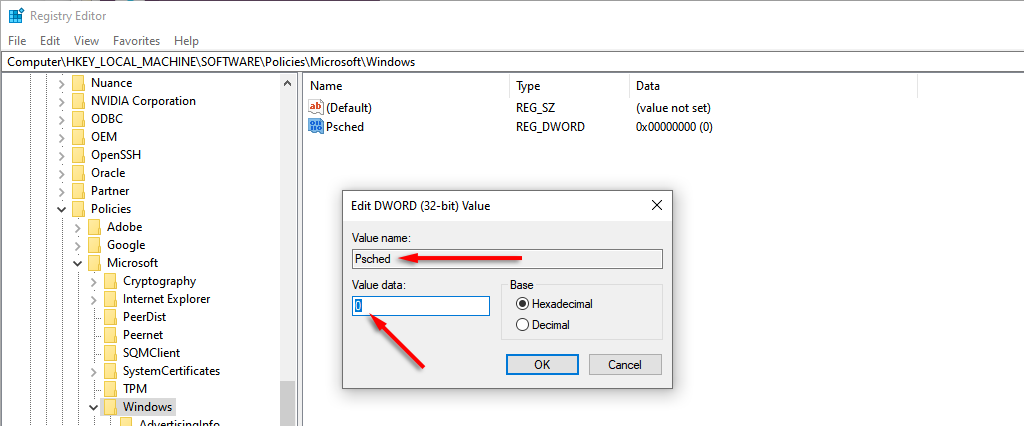
帯域幅の量を変更するにはこれはWindows10ホームでの更新用に予約されています。次の手順を実行します。
Windowsキー+私を押して設定を開きます。を選択します。 >更新とセキュリティ。 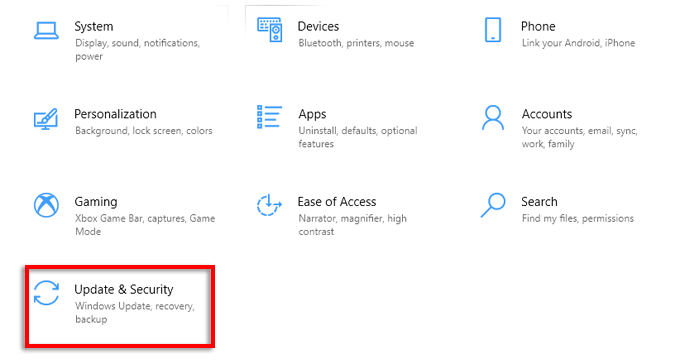 詳細オプションを選択します。
詳細オプションを選択します。 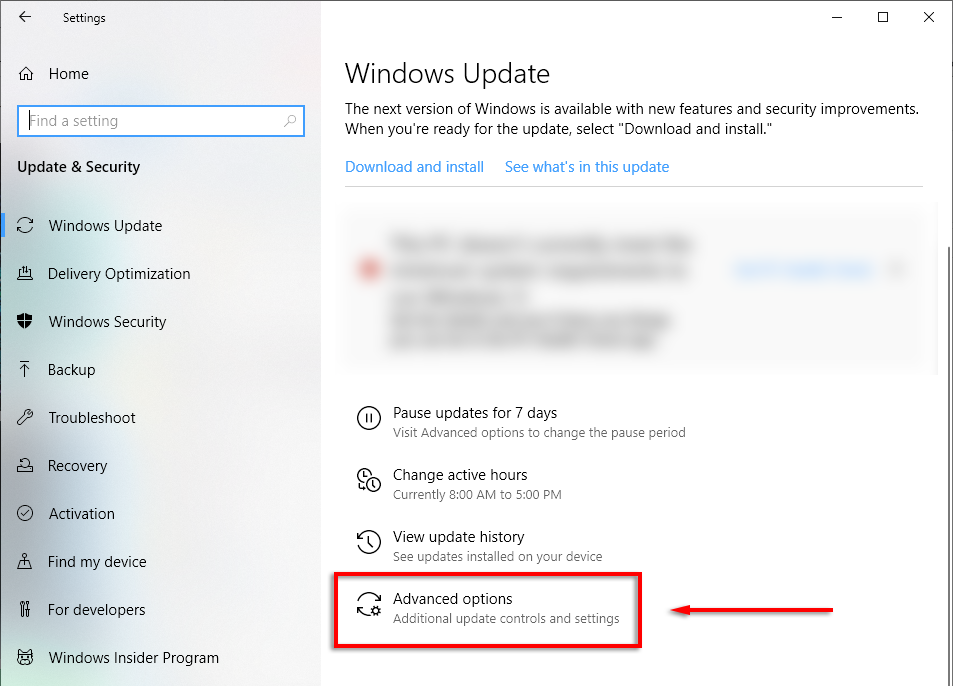 一番下までスクロールして、配信を選択します最適化。
一番下までスクロールして、配信を選択します最適化。 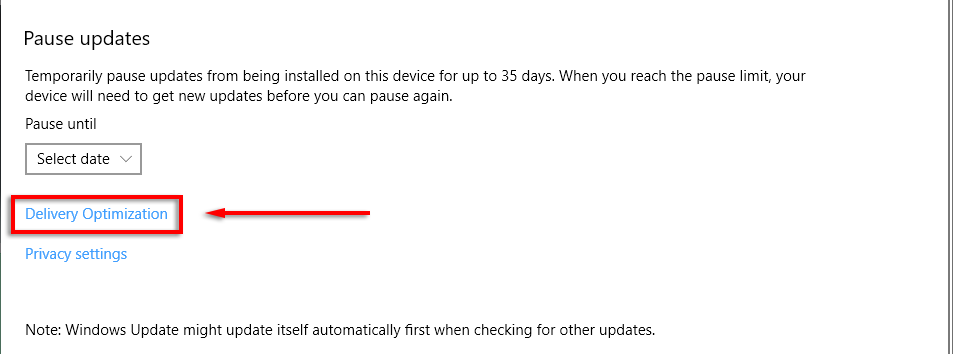 詳細オプションをクリックします。
詳細オプションをクリックします。 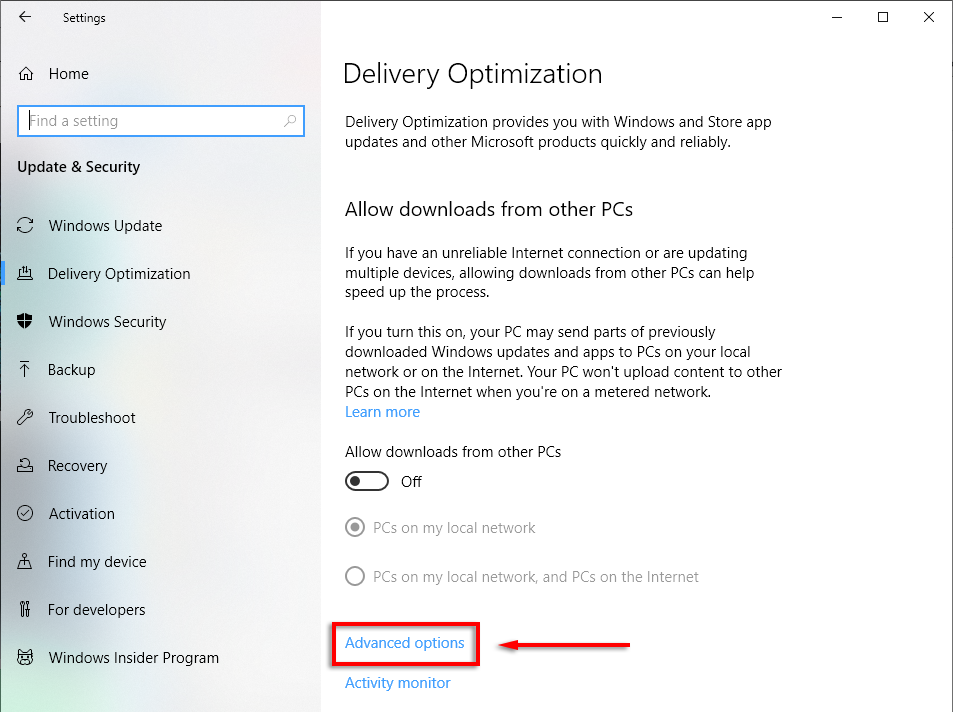 ここで、スライダーを変更できますダウンロードとアップロードの両方の設定で、更新用に予約する帯域幅の量を調整します。
ここで、スライダーを変更できますダウンロードとアップロードの両方の設定で、更新用に予約する帯域幅の量を調整します。 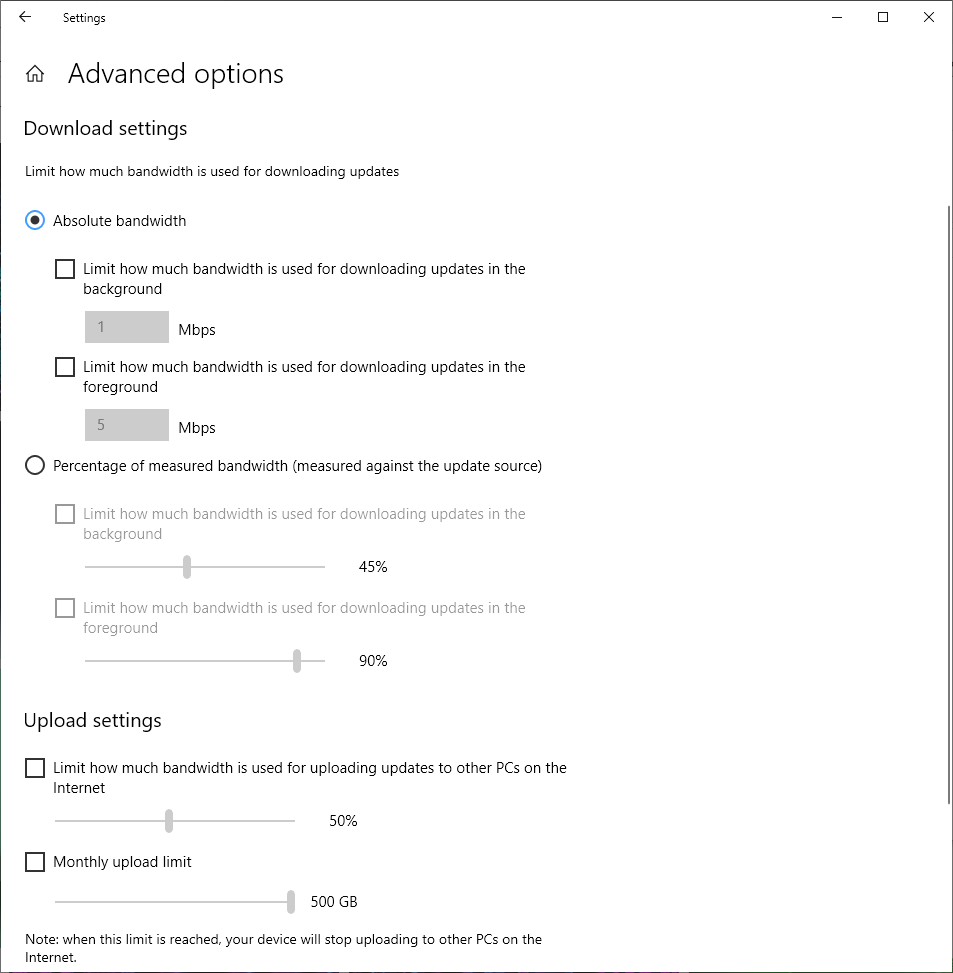
注:他に選択肢がなく、設定をよく理解していない限り、これらの値をデフォルトのままにしておくことをお勧めします。
インターネット速度を上げる方法
アップロードとダウンロードの速度を上げるために使用できる安全な方法がいくつかあります。ここでは、VPNを実行したままにするなど、帯域幅の使用に関してよくある間違いを回避することで、インターネットを簡単に高速化するためのヒントをいくつか紹介します。
一貫した問題が発生する場合は、低速のインターネットまたはWi-Fi接続のトラブルシューティングを試してください。
ダウンロード速度を適切に向上させる
何らかの理由で、「予約可能な帯域幅を制限する」という神話は20年近く続いています。この記事で説明したように、自分が何をしているかを本当に理解していない限り、この設定はそのままにしておくことをお勧めします。いずれにせよ、ネットワーク速度を安全に向上させ、必要なものに戻れることを願っています。


